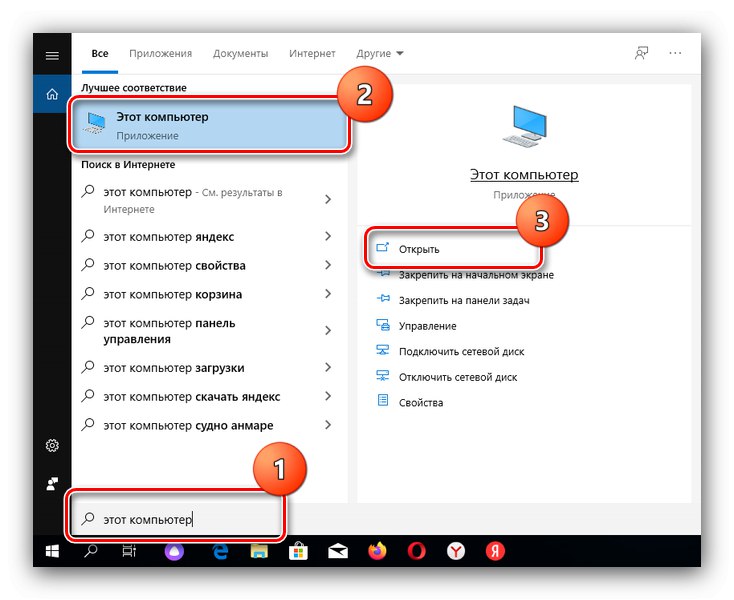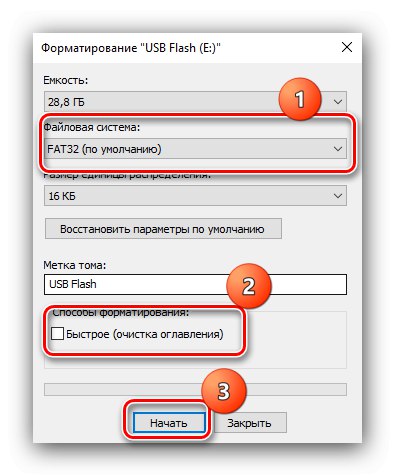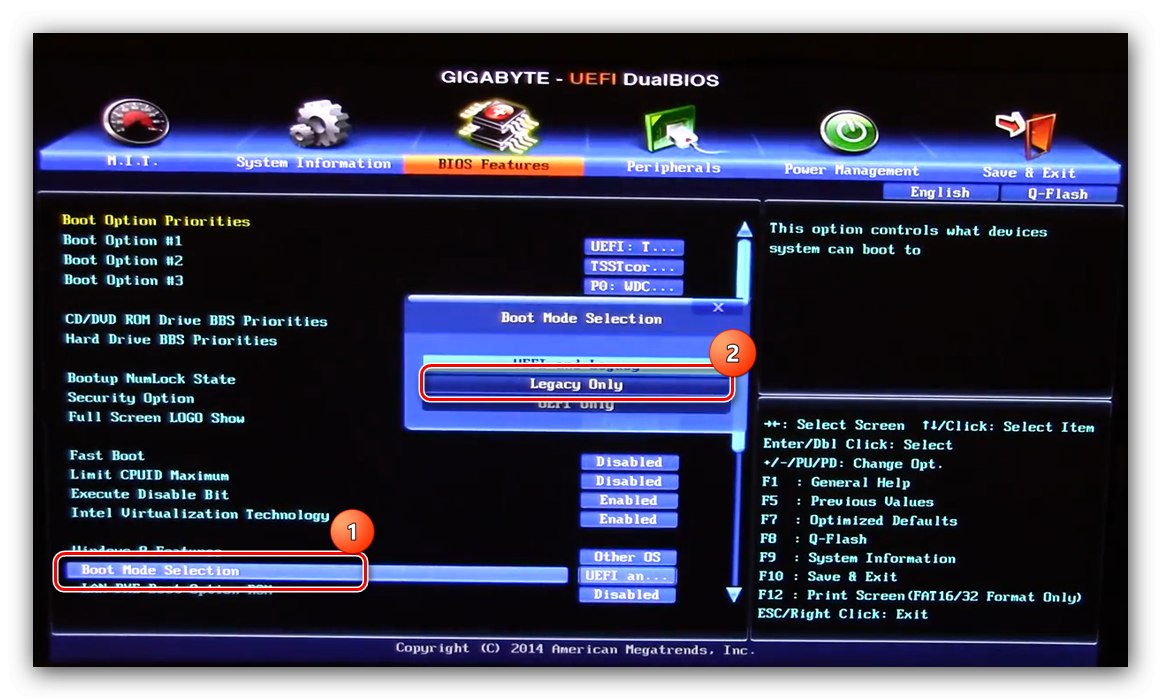1. način: formatiranje v FAT32
Ena od lastnosti orodja Q-Flash je potreba po uporabi datotečnega sistema FAT32. Če je ciljni bliskovni pogon formatiran na drugega (exFAT ali NTFS), ga pripomoček za vdelano programsko opremo BIOS ne bo mogel prepoznati.
- Pogon povežite z računalnikom in se prepričajte, da je pravilno zaznan.
- Nato pokličite "Ta računalnik" - na primer skozi "Iskanje".
![Odpiranje tega računalnika za reševanje težav s prepoznavanjem bliskovnega pogona Q-Flash]()
Na seznamu odstranljivih pogonov poiščite tistega, ki ga potrebujete, z desno miškino tipko kliknite nanj in kliknite "Oblika".
- V oknu oblikovalnika na spustnem seznamu "Datotečni sistem" izberite "FAT32", nato počistite možnost "Hitro (počistite kazalo)"... Ostale parametre pustite privzeto in kliknite "Začeti".
![Nastavitve formatiranja pogona rešite za težave s prepoznavanjem bliskovnega pogona Q-Flash]()
Potrdite postopek.
- Počakajte, da se postopek formatiranja konča. Poskusite ponoviti postopek posodobitve programske opreme - zdaj je treba prepoznati bliskovni pogon.
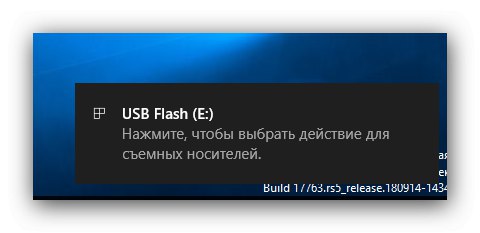
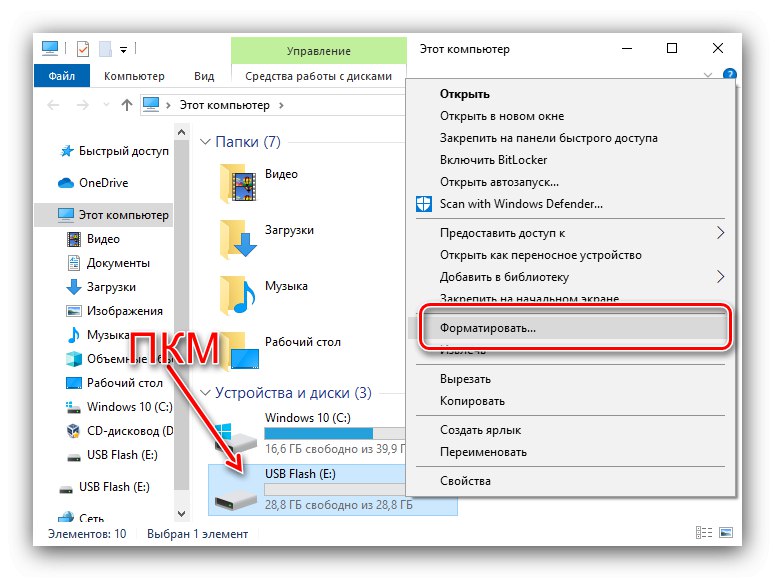
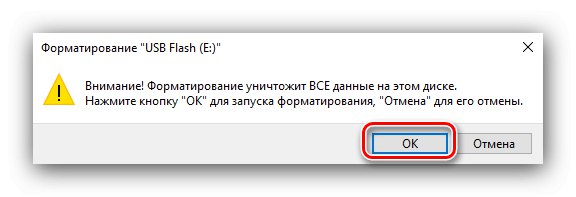
Kot kaže praksa, je najpogostejši vzrok obravnavane težave napačna oblika datotečnega sistema.
2. način: omogočite ali onemogočite podedovani USB v BIOS-u
Da bi zagotovili združljivost, sodobni BIOS deluje v dveh načinih: UEFI, ki je potreben za Windows 8 in novejše različice, in tako imenovani Legacy, namenjen zastarelim operacijskim sistemom. Slednje je včasih razlog, da Q-Flash morda ne prepozna nosilca s posodobitvijo vdelane programske opreme.
- Odstranite ključek USB in znova zaženite računalnik. Nato pojdite na BIOS na kateri koli način, ki je za vas sprejemljiv.
Več podrobnosti: Kako vstopiti v BIOS v računalniku
- Po nalaganju vmesnika za upravljanje matične plošče pojdite na zavihek Funkcije BIOS-a... V različnih različicah vdelane programske opreme se ta element lahko imenuje "Napredne funkcije BIOS-a" ali samo "BIOS".
- Nato se pomaknite po seznamu možnosti in poiščite element "Izbira zagonskega načina" (lahko tudi pokličete "Nadzor možnosti zagona" ali Nadzor možnosti zagona shrambe). Pojdite vanj in preverite, kateri način je aktiven. Če želite bliskovni pogon delovati v Q-Flash, je priporočljivo izbrati možnost "Samo zapuščina".
![Konfigurirajte BIOS za reševanje težav s prepoznavanjem bliskovnega pogona Q-Flash]()
Če je ta parameter nastavljen, izberite drugega - na primer "UEFI in zapuščina".
- Shranite parametre v točkah Shrani in izstopi – "Shrani in zapri nastavitev" ali s pritiskom na tipko F10.
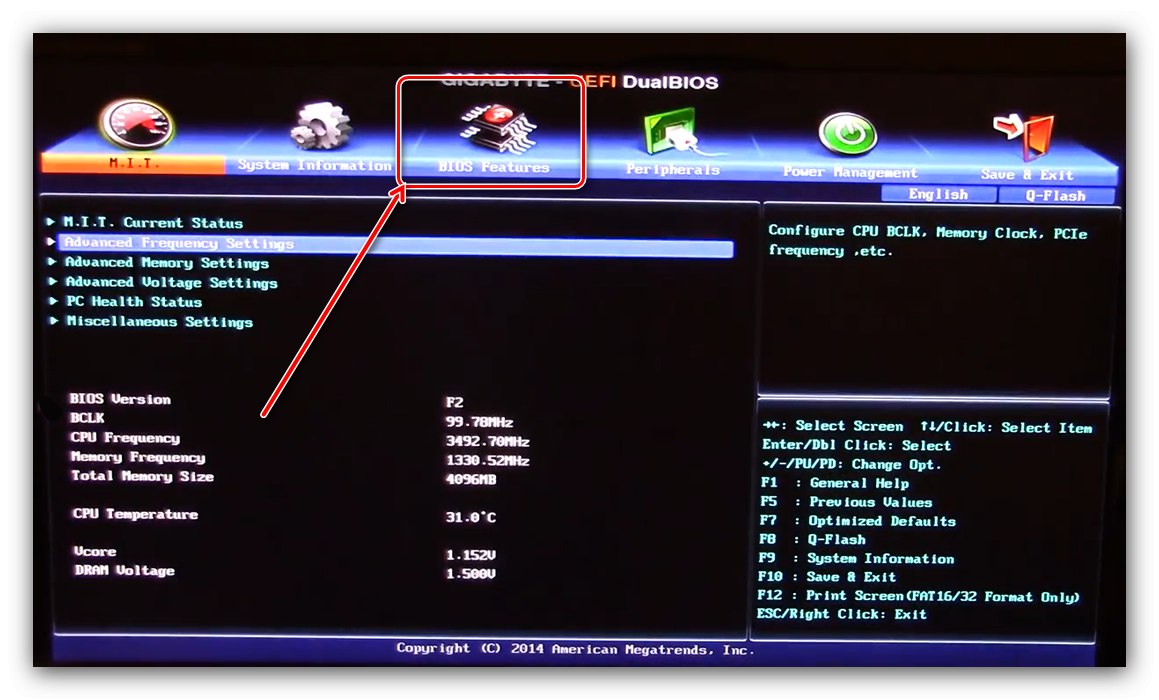
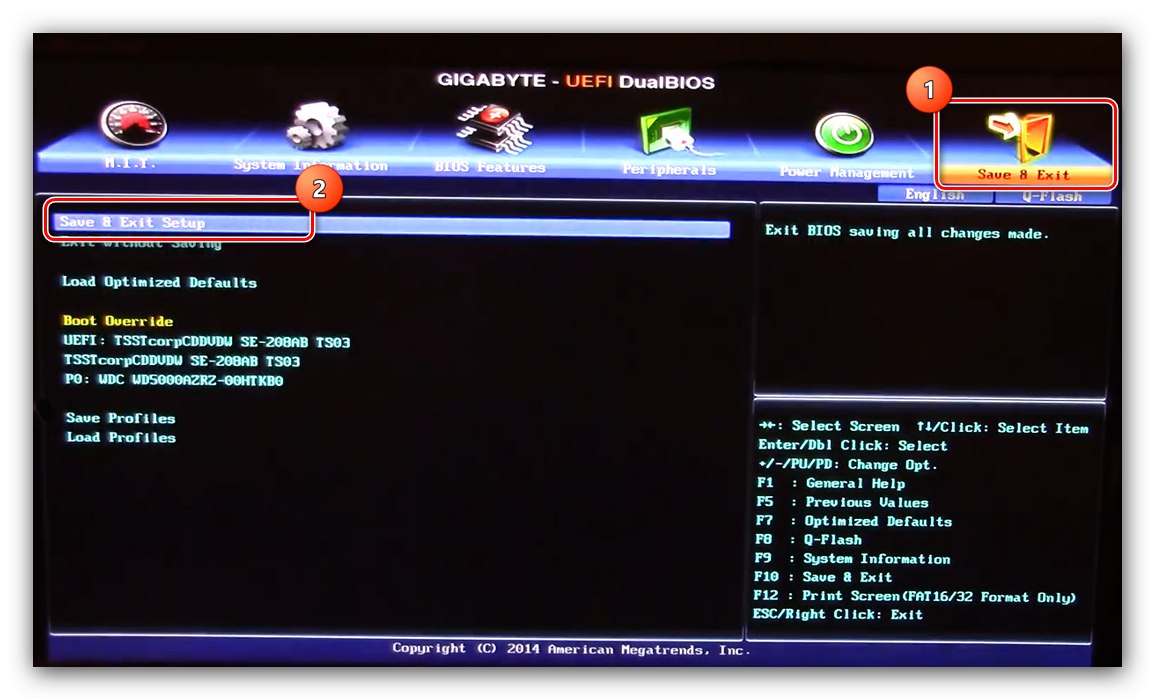
Počakajte, da se računalnik znova zažene, nato poskusite znova posodobiti BIOS - če je bila težava v načinu USB, bi se moralo zdaj vse rešiti.
3. način: odpravljanje težav s strojno opremo
Najredkejši in neprijeten vzrok obravnavane težave so okvare strojne opreme matične plošče ali samega bliskovnega pogona. Diagnostični in eliminacijski algoritem je videti takole:
- Najprej poskusite z drugim priključkom povezati medij vdelane programske opreme. Prav tako ga priključite neposredno na računalnik, ne da bi uporabljali zvezdišča ali podaljške.
- Vsa vrata USB na plošči preverite posamično, tako da priključite zunanje naprave, za katere je znano, da delujejo.
- Na enak način preverite sam pogon USB na drugem računalniku ali prenosniku s popolnoma delujočimi priključki.
Če najdete težave s ploščo, se boste morali obrniti na servisni center (tam lahko tudi namestijo BIOS) in pokvarjen bliskovni pogon lahko preprosto zamenjate.